Zusammenfassung:
Wenn Sie Windows 8 verwenden und nach einem Bildschirmrekorder suchen, finden Sie hier viele Windows 8 Bildschirmrekorder, die Sie zur Erfüllung Ihrer Aufgabe verwenden können. Hier listen wir einige der besten Rekorder für Ihr Gerät auf.
An Apps hat es bei Windows 8 noch nie gemangelt. Es gibt jede Menge davon für alle möglichen Aufgaben. Eines der Dinge, die Sie manchmal auf Ihrem Gerät tun möchten, ist die Aufzeichnung des Bildschirms, um ein Video zu machen. Wenn Sie keine geeignete App für diese Aufgabe finden konnten oder nach einer übersichtlichen Entscheidungshilfe suchen, sind Sie hier richtig. Im Folgenden finden Sie eine Liste der besten Bildschirmaufzeichnungs-Apps für Windows 8.
Teil 1. Top 6 der kostenlosen Bildschirm-Recorder für Windows 8
Anwendungen werden in der Regel in zwei Kategorien unterteilt: jene, für die Sie bezahlen, und jene, die Sie kostenlos bekommen. Dasselbe gilt für Windows 8 Bildschirmrekorder-Apps. Folgerichtig listet der erste Teil dieses Artikels einige der kostenlosen Apps auf, die Sie verwenden können, um Ihren Bildschirm aufzuzeichnen, während sich der zweite Teil den kostenpflichtigen widmet. Kostenlos bedeutet hierbei nicht, dass diesen Apps irgendwelche Funktionen fehlen. Es ist nur so, dass die Entwickler kein Geld für diese Apps verlangen.
Top 1. EaseUS RecExperts
Kompatibilität: Windows 7/8/8.1/10
Wenn Sie auf der Suche nach einem Tool sind, das nicht zu schwierig zu bedienen ist und Ihnen hilft, schnell einige Bildschirmaufnahmen zu machen, dann suchen Sie nicht weiter als EaseUS RecExperts. Dies ist eines der besten Tools auf dem Markt, um den Bildschirm auf einem Windows 8 Computer aufzunehmen.
Mit diesem Tool können Sie Ihren Bildschirm und Audio aufnehmen und in dem von Ihnen gewählten Format auf Ihrem Rechner speichern. Für die Bildschirmaufnahme gibt es viele konfigurierbare Optionen, wie z. B. die Auswahl des Bereichs, den Sie aufnehmen möchten, die Auswahl einer Audioquelle für Ihre Aufnahme, das Hinzufügen eines optionalen Webcam-Overlays zu Ihrem Video und vieles mehr.
Funktionen
- Jede Menge anpassbare Optionen
- Aufnahme eines Teils des Bildschirms oder des gesamten Bildschirms
- Bildschirm, Audio, Webcam und Gameplay aufnehmen
- Unterstützung bei der Aufnahmeplanung
- Intuitiv zu erlernen und zu benutzen
Der Download dieser Software kostet Sie kein Geld. Sie können diesen erstaunlichen Bildschirmrekorder ausprobieren, indem Sie auf die folgende Schaltfläche klicken.
Hier ist die Anleitung zur Aufnahme des Bildschirms unter Windows 8 mit EaseUS RecExperts:
Schritt 1. Starten Sie EaseUS RecExperts. Sie können eine der vier Hauptfunktionen auf dem Hauptbildschirm wählen. Hier müssen Sie auf "Bildschirm aufnehmen" klicken.

Schritt 2. Klicken Sie auf "Benutzerdefiniert", um einen Bildschirmbereich für die Aufnahme auszuwählen. Sie können hier "Vollbild", "Ausgewählter Bereich", "Fester Bereich", "Gesperrtes Fenster" oder die Fenstergröße manuell eingeben. Wenn Sie den Bildschirm und die Webcam gleichzeitig aufzeichnen möchten, stellen Sie sicher, dass Sie eine Webcam an Ihren Computer angeschlossen haben.
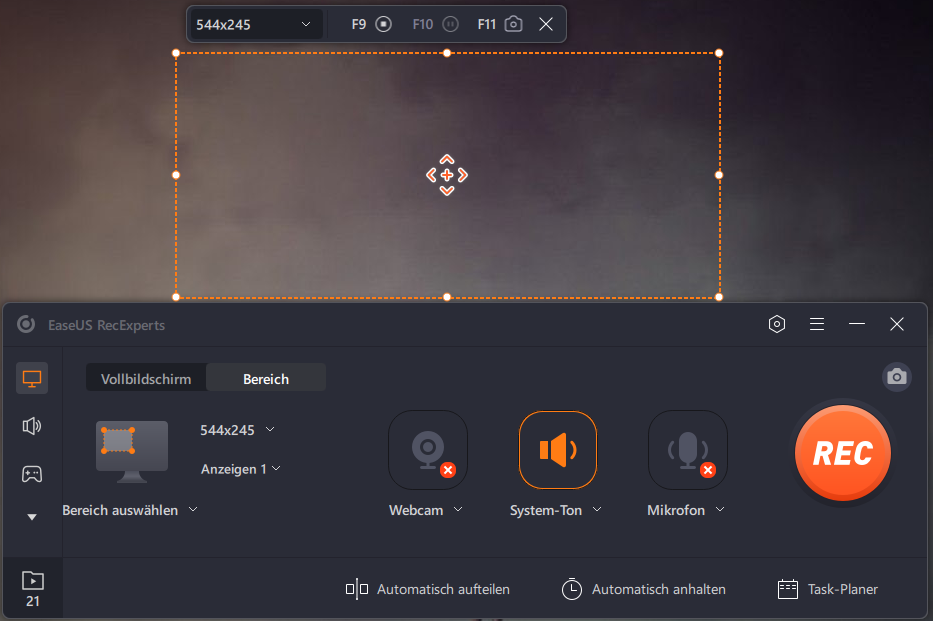
Schritt 3. Klicken Sie auf "Mikrofon“ um auszuwählen, ob Sie nur den Systemton, nur das Mikrofon, beides oder ohne Ton aufnehmen möchten.
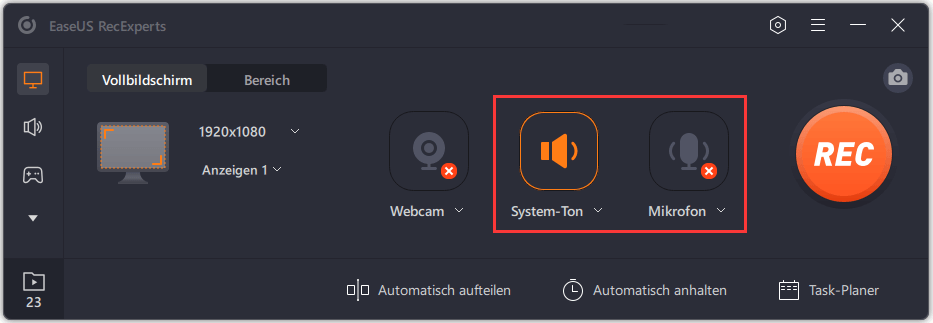
Schritt 4. Klicken Sie auf "REC", um die Aufnahme zu starten. Nachdem die Aufnahme abgeschlossen ist, werden die Videos in der "Videoliste" angezeigt.
Schritt 5. Klicken Sie mit der rechten Maustaste auf das aufgenommene Video um eine Vorschau anzusehen, bzw. Ihr Video komprimieren, bearbeiten, teilen und vieles mehr.

Top 2. OBS Studio
Kompatibilität: Windows 8/8.1/10
OBS ist die Abkürzung für Open Broadcaster Software. Mit diesem Programm können Sie Ihren Bildschirm auf verschiedene Arten auf Ihrem Windows 8 Rechner aufnehmen. Die Software ist kostenlos und Open-Source, was bedeutet, dass Sie nicht an ein kommerzielles Unternehmen für irgendwelche Verträge oder ähnliches gebunden sind. Es gibt viele Arten von Quellen, die Sie dem Programm hinzufügen können und von denen Sie Inhalte aufnehmen können. Es steht Ihnen frei, neue Quellen zu erstellen und hinzuzufügen, wie Sie möchten.
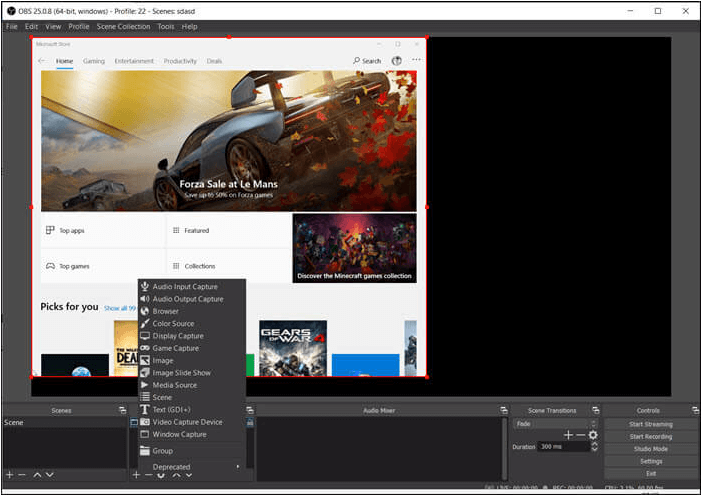
Vorteile
- Völlig kostenlos und Open-Source
- Finden Sie alle Ihre Aufnahmen in einem einzigen Ordner
- Passen Sie die Benutzeroberfläche des Programms an
- Viele Hotkeys
Nachteile
- Manchmal stürzt es während der Aufnahme Ihres Bildschirms ab
- Nicht viele Bearbeitungswerkzeuge
- Es fehlen einige High-End-Funktionen
Top 3. CamStudio
Kompatibilität: Windows XP/7/8/10
CamStudio ermöglicht das Erstellen von Videos. Dieses Programm funktioniert auch unter Windows 8 einwandfrei. Sie können dieses Tool verwenden, um Bildschirmaufnahmen von allem auf Ihrem Computer zu erstellen.
Mit dieser Software können Sie Videoanleitungen, Tutorials, Lehrvideos oder lustige Videos erstellen. Die Software nimmt alles auf, was auf Ihrem Bildschirm erscheint, und zeichnet auch den Ton Ihres Computers auf.
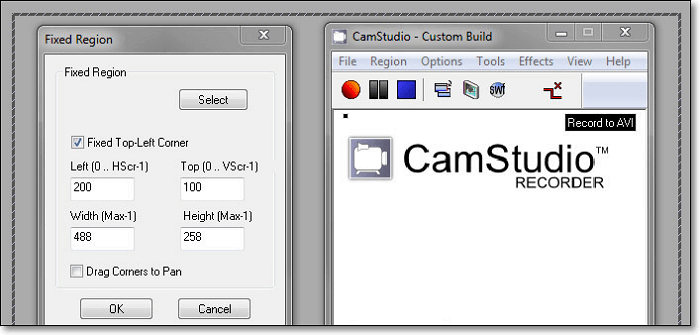
Vorteile
- Vielseitiger Bildschirmrekorder für Windows 8
- Erstellen Sie Videos, die wenig Bandbreite verbrauchen
- Fügen Sie Untertitel zu Ihren Videos hinzu
- Wird mit verlustfreien Codecs geliefert
Nachteile
- Begrenzte Aufnahmefunktionen
- Es gibt keine Optionen zum Bearbeiten von Videos
- Es wird nur AVI als Ausgabedateiformat unterstützt
- Keine Animationsoptionen
Top 4. ShareX
Kompatibilität: Windows 7/8.1/10
Sie kennen ShareX wahrscheinlich als Screenshot-Tool für Ihren Computer, aber Sie können dieses Tool auch verwenden, um Ihren Bildschirm aufzunehmen. Das Tool funktioniert problemlos auf Windows 8-Rechnern und Sie müssen nur ein paar Klicks machen, um Ihre erste Aufnahme zu starten. Die Software ist kostenlos erhältlich und ist Open-Source. Sie können verschiedene Teile Ihres Bildschirms auswählen, die aufgezeichnet werden sollen. Alle diese Optionen sind ziemlich flexibel.
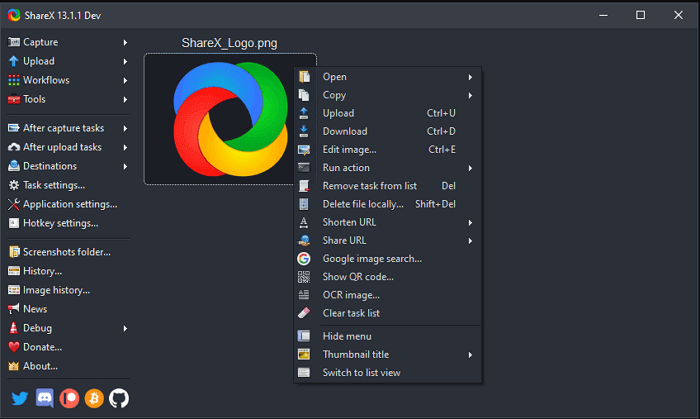
Vorteile
- Zeichnen Sie einen benutzerdefinierten Bereich auf Ihrem Bildschirm auf
- Das Tool ist ressourcenschonend
- Sie können Ihre Arbeitsabläufe anpassen
- Teilen Sie Ihre Aufnahmen mit über 80 Zielen
Nachteile
- Für Anfänger etwas schwer zu bedienen
- Die Oberfläche ist unübersichtlich
- Es ist kein Video-Editor enthalten
- Sie können keine Webcam aufnehmen
Top 5. HyperCam
Kompatibilität: Windows 2000/XP/Vista/7/8
Hypercam ist ein völlig kostenloses Tool für die Bildschirmaufnahme im kommerziellen und privaten Bereich. Mit diesem Tool können Sie mehr als nur Ihren Bildschirm aufnehmen. Es nimmt auch den Ton von Ihrem Mikrofon auf und fügt ihn in Ihre Aufnahmedateien ein.
Sie können mit diesem Tool alle Aktivitäten auf dem Bildschirm Ihres Windows 8-Computers aufzeichnen. Mit diesem Tool können Sie sogar den Bereich festlegen, den Sie aufnehmen möchten, falls Sie nicht den gesamten Bildschirm aufnehmen möchten.

Vorteile
- Benutzerdefinierte Bereichsauswahl für die Bildschirmaufnahme
- Unterstützt Hotkeys
- Sie können Bildschirmnotizen hinzufügen
- Wählen Sie eine Kompressionsstufe für Ihre Aufnahmen
Nachteile
- Veraltete und überholte Benutzeroberfläche
- Bietet vergleichsweise wenig Funktionen
- Es kann kein Systemaudio aufgenommen werden
Top 6. UltraVNC Screen Recorder
Kompatibilität: Windows 2000/XP/Vista/7/8/10
UltraVNC Screen Recorder leistet gute Dienste bei der Bildschirmaufzeichnung auf Windows 8 Computern. Sie werden nicht viele Funktionen in diesem Tool finden, aber dafür arbeitet die Software mit maximaler Effizienz. Was dieses Tool von den anderen abhebt, ist, wie wenig Ressourcen es verbraucht. Es verwendet Kompression, um die resultierenden Dateien klein zu halten, während die Videoqualität erhalten bleibt.
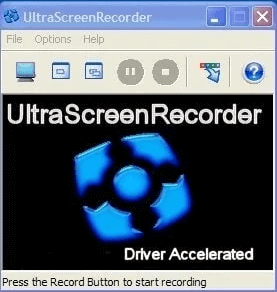
Vorteile
- Schnelle Bildschirmaufnahme
- Video-Kompression ist in das Tool integriert
- Einfach zu bedienende Schnittstelle
- Viele Codecs sind enthalten
Nachteile
- Extrem veraltete Benutzeroberfläche
- Keine regelmäßigen Updates
- Das Fehlen eines Videobearbeitungswerkzeugs
Teil 2. Die 4 besten kostenpflichtigen Bildschirmrekorder für Windows 8
Wenn es Ihnen nichts ausmacht, ein paar Euro auszugeben, gibt es einige gute Programme, die Sie verwenden können, um den Bildschirm Ihres Windows 8 Computers aufzuzeichnen. Diese Tools haben bestimmte Funktionen, die nur freigeschaltet werden können, wenn Sie eine Gebühr bezahlen.
Top 1: Icecream Screen Recorder
Kompatibilität: Windows Vista/7/8/8.1/10
Preis: $29.95 einmalige Gebühr
Icecream Screen Recorder ist eine fantastisch kompakte Software, die Ihnen hilft, verschiedene Arten von Bildschirmaufnahmen auf Ihrem Computer zu machen. Sie ermöglicht es, den Bereich auf Ihrem Bildschirm festzulegen, den Sie aufnehmen möchten. Manchmal kann es sogar automatisch den Bereich erkennen, der aufgenommen werden soll. Es kann Audio sowohl von Ihrem Mikrofon als auch vom System aufnehmen. Und es gibt Optionen, um Ihre Aufnahmen mit Anmerkungen zu versehen.
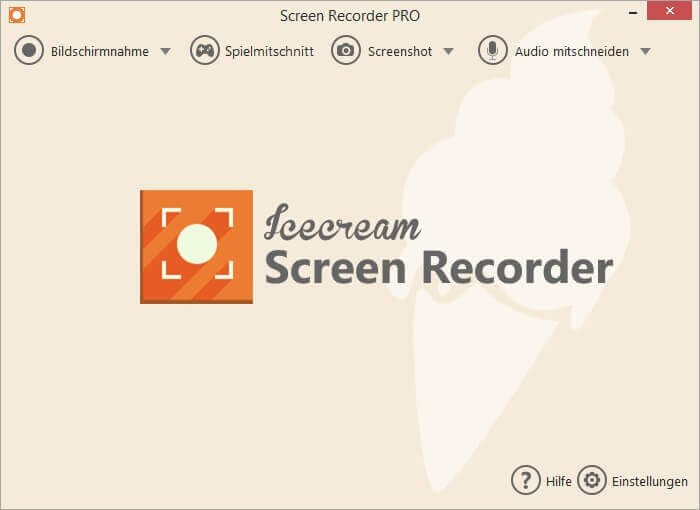
Vorteile
- Fügen Sie Ihr Logo zu Ihren Bildschirmaufnahmen hinzu
- Teilen Sie Ihre Aufnahmen schnell auf verschiedenen Websites
- Nimmt auch Ihre Gameplays auf
- Nimmt internen Systemton auf
Nachteile
- In der kostenlosen Version gibt es ein Limit von fünf Minuten Aufnahmezeit
- Wasserzeichen in der Testversion
- Taskplaner im kostenlosen Modus nicht unterstützt
Top 2. FlashBack Express
Kompatibilität: Windows XP/Vista/7/8/10
Preis: $49 für 1 PC Lebensdauer
FlashBack Express ist eine moderne Möglichkeit, den Bildschirm Ihres Windows 8 und anderer Windows-Versionen auf Ihrem Computer aufzuzeichnen. Die Software bietet Ihnen verschiedene Aufnahmeoptionen, wie z.B. die Aufnahme des Bildschirms, des internen Audios und einer angeschlossenen Webcam. Ein integrierter Video-Editor hilft Ihnen bei der grundlegenden Bearbeitung Ihrer Videos.
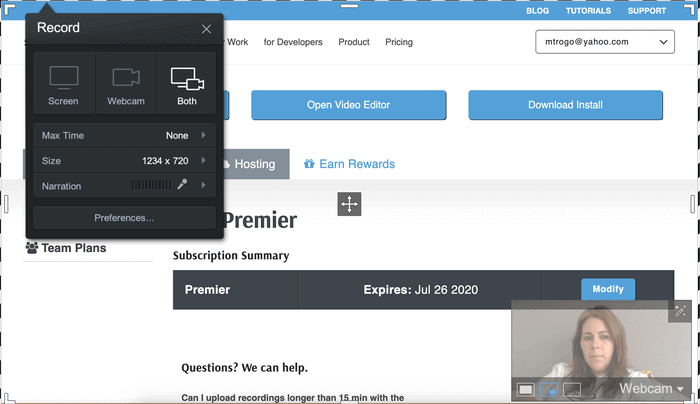
Vorteile
- Zeichnen Sie einen bestimmten Bereich Ihres Bildschirms auf
- Bildschirm und Webcam zeitgleich aufnehmen
- Fügen Sie Audiokommentare zu Ihren Bildschirmaufnahmen hinzu
- Schnelles Hochladen Ihres Videos ins Internet
Nachteile
- In der kostenlosen Version ist kein Video-Editor enthalten
- Das Speichern von Videos dauert manchmal zu lange
- Vereinzelte Bugs
- Preis: $49 für 1 PC auf Lebenszeit
Top 3. TinyTake
Preis: $29.95/Jahr
Kompatibilität: Windows 7/8/10
TinyTake behauptet, der schnellste Weg zu sein, den Bildschirm auf Ihrem Windows 8 und anderen kompatiblen Rechnern aufzuzeichnen. Es unterstützt sowohl Bildschirmfotos als auch Bildschirmaufnahmen. falls Sie nicht den gesamten Bereich erfassen möchten, können Sie einen benutzerdefinierten Bereich auf Ihrem Bildschirm für die Aufnahme auswählen. Sobald Ihre Aufnahme gemacht ist, können Sie sie direkt über das Tool veröffentlichen. Sie erhalten einen teilbaren Link, den Sie anderen geben können, damit sie Ihre Inhalte ansehen können.
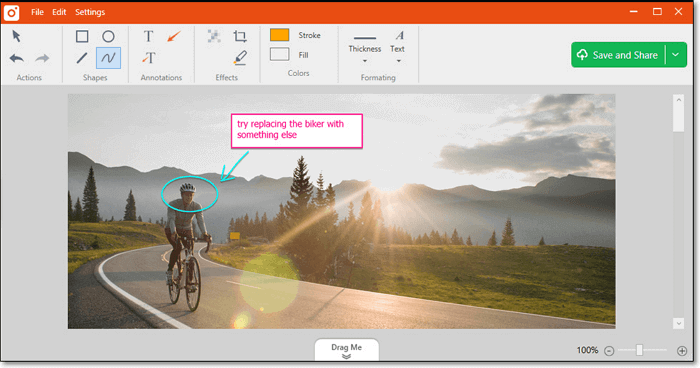
Vorteile
- Nehmen Sie Ihren Bildschirm für bis zu 120 Minuten auf
- Fügen Sie Ihre Webcam hinzu
- Aufnahme von benutzerdefinierten Bereichen
- Zoomen
- Unterstützung von Tastenkombinationen
Nachteile
- Nur MP4-Format
- Nur 2 GB Speicherplatz, es sei denn, Sie kaufen mehr
- Keine Unterstützung für viele soziale Netzwerke
Top 4. Camtasia
Preis: $249.99 einmalige Gebühr
Kompatibilität: Windows 8/10
Wenn es um Bildschirmaufnahmen auf Windows 8 oder anderen Computern geht, ist Camtasia eine der beliebtesten Optionen. Mit diesem Produkt können Sie nicht nur den Bildschirm Ihres Rechners aufzeichnen, sondern Ihre Aufnahmen auch extensiv bearbeiten. Egal, ob Sie ein Tutorial-Video oder eine Demo Ihres Produkts erstellen möchten, Camtasia kann Ihnen dabei helfen. Dafür müssen Sie das Programm allerdings erst erlernen, was nicht ganz einfach ist, da es sich hauptsächlich an Profis richtet.
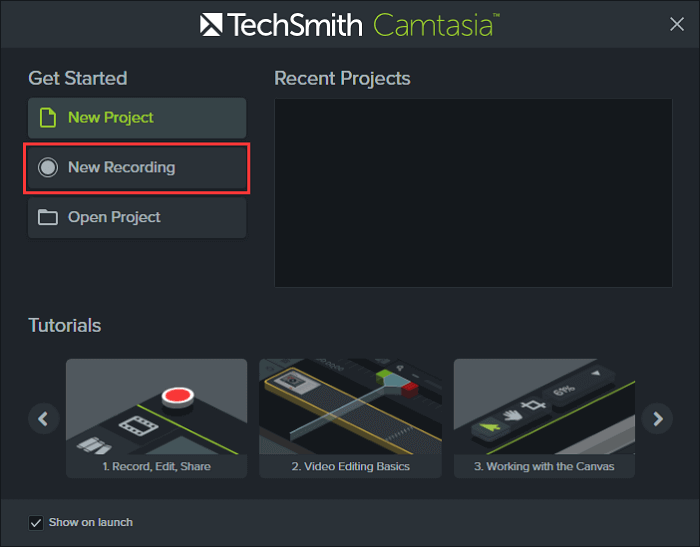
Vorteile
- Schnelles und einfaches Bearbeiten Ihrer Bildschirmaufnahmen
- Erfasst Inhalte von der Webcam
- Audioaufnahmen sowohl von Ihrem Mikrofon als auch vom System
- Kann Notizen zu Aufnahmen hinzufügen
Nachteile
- Zu teuer für die meisten Anwender
- Die kostenlose Testversion hat nur eine Laufzeit von 30 Tagen
- Gelegentliche Performance-Probleme
- Steile Lernkurve
Fazit
Für Windows 8 gibt es mehrere Bildschirmaufzeichnungstools zur Auswahl. Bei so vielen Optionen ist es schwierig, die richtige auszuwählen. EaseUS RecExperts ist die beste Lösung, da Sie intuitiv zu verwenden ist und trotzdem viele Optionen bietet, während Performance und Qualität keine Wünsche offen lassen. Sie können aber auch andere Rekorder verwenden, wenn Sie möchten.
Weitere Artikel & Tipps:
-
5 Möglichkeiten | Bildschirmaufnahme auf einem Lenovo Laptop
![author-Mako]() Mako / 2024-03-20
Mako / 2024-03-20 -
Wie kann man League of Legends in hoher Qualität aufnehmen😁
![author-Maria]() Maria / 2024-03-20
Maria / 2024-03-20
-
Zoom-Meetings einfach in MP4 konvertieren [2024]
![author-Maria]() Maria / 2024-03-20
Maria / 2024-03-20 -
Screenshots in Palworld aufnehmen: Die Screenshot-Techniken von Palworld beherrschen
![author-Maria]() Maria / 2024-03-20
Maria / 2024-03-20

EaseUS RecExperts
- Den Bildschirm mit Audio aufnehmen
- Die Webcam aufnehmen
- Die PC-Spiele reibungslos aufnehmen
Hot Artikel